Muitas pessoas podem se perguntar se editar um PDF é algo que eles poderiam fazer se não fossem profissionais. Você logo descobrirá como é fácil, seja você um profissional ou um novato no Soda PDF. Neste artigo, vou mostrar como você pode editar, criar e converter documentos PDF usando o aplicativo online Soda PDF . É a ferramenta perfeita para iniciantes e também para profissionais.
Se houver um documento que você precise alterar ou editar, o SodaPDF online pode fazer isso. Além de ser um aplicativo online gratuito, também é muito fácil de usar. Os botões do menu são fáceis de localizar e são bastante autoexplicativos. Não é difícil encontrar o que você precisa para editar seu documento. É um dos editores de PDF mais fáceis que encontrei.
Conteúdo
Parte 1 - Por que editar PDF online?
Parte 2 - Como editar PDF online com Soda PDF
Parte 1 - Por que editar PDF online?
O maior problema para quem deseja editar PDF é o custo. Um editor de PDF online normalmente é mais barato do que comprar um software de desktop. A maioria dos editores de PDF online é gratuita ou você paga uma pequena taxa mensal. Outra coisa a se considerar é o tamanho do software de desktop. Softwares de desktop, como Nitro ou Adobe, são arquivos grandes e demoram muito para instalar e configurar. A outra coisa a se considerar é que a maioria dos usuários realmente só precisa de um editor básico. Os recursos da maioria dos softwares de desktop são mais do que a pessoa média realmente precisa e acaba usando mais espaço em disco do que o necessário.
A vantagem de utilizar um editor online, além de custar menos e consumir menos tempo, é o fato de que ao utilizar um editor de PDF online você poderá utilizá-lo em qualquer dispositivo, não apenas em um computador desktop. Você também tem acesso aos seus arquivos por meio de sua nuvem. Não importa onde você esteja, você pode acessar seus arquivos e editá-los. Graças ao avanço da tecnologia, os editores de PDF online estão se tornando cada vez mais amigáveis e têm menos anúncios do que seus predecessores.
Existem algumas desvantagens para um editor de PDF online. A maioria dos editores online não possui um recurso que permite a você editar diretamente o texto em um PDF e eles não podem converter um documento do Word, Excel ou PowerPoint em PDF. É aqui que o Soda PDF se destaca de maneira diferente dos outros editores online. Com o Soda PDF, você pode editar textos online diretamente, bem como converter documentos do Word, Excel e PowerPoint.
Parte 2 - Como editar PDF online com Soda PDF
Primeiro vá para Soda PDF Online Editor . Quando a página da web for aberta, você precisará adicionar um documento. Adicionar um arquivo para edição é muito fácil. Você pode escolher entre adicionar um salvo em seu disco rígido ou uma nuvem de armazenamento online.
Depois de aberto, você poderá editar o PDF. Além de suas barras de menu típicas, você verá 3 barras de menu rápido. Eles fornecem opções básicas rápidas, como opções de visualização, recurso de pesquisa, zoom in e out, favoritos, camadas, links, propriedades, comentários, termos de uso, política de privacidade, seleção de página e quaisquer anexos dentro do documento.
A barra de menu superior é onde você encontrará todas as ferramentas de edição. O menu de arquivo é onde você encontrará a opção de converter qualquer documento ou imagem em PDF. A guia Exibir possui todas as mesmas opções encontradas nas barras de menu de acesso rápido, bem como os recursos de rotação e visualização 3D.
Editar
Esta é a guia que contém a maioria das suas ferramentas de edição.
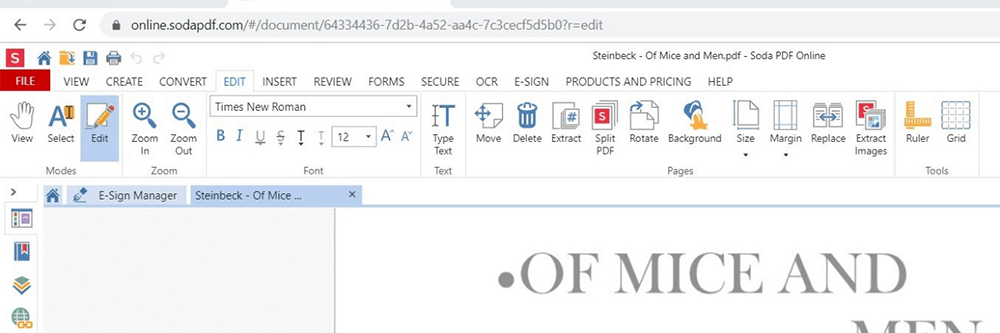
Editando a fonte - Depois de abrir o documento e selecionar a guia Editar, você pode alterar a fonte, o tamanho e o estilo aqui.
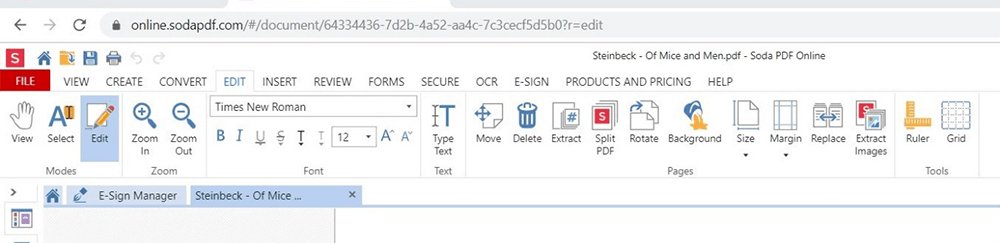
Para adicionar texto, simplesmente coloque o cursor onde deseja adicionar texto e digite.
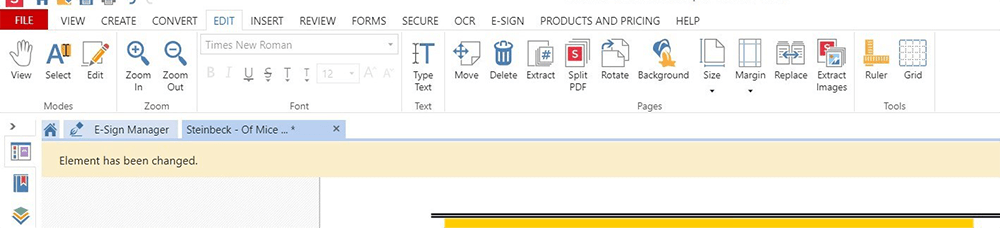
Você também pode alterar a ordem das páginas do seu documento com a opção de mover ou pode excluir páginas inteiras com a opção de exclusão, conforme mostrado aqui.
![]()
Essas opções permitem que você faça o seguinte:
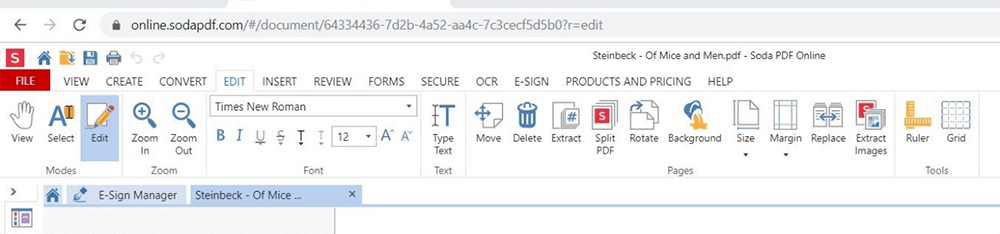
Extraia . Esta é outra opção para excluir páginas. Este é um recurso pago. Se você não tiver uma assinatura, pode simplesmente usar a opção de exclusão.
Divida o PDF . Você pode dividir seu PDF em seções e adicionar um rótulo começando com um número de página específico. É um recurso pago também.
Gire . Isso permite que você altere a rotação de uma página dentro do documento.
Antecedentes . Você pode adicionar um plano de fundo ao seu documento aqui. Você pode escolher entre usar uma cor sólida ou uma imagem. Você também pode optar por adicionar o plano de fundo a todas as páginas, uma página e até mesmo um intervalo específico.
Tamanho Isso permite que você altere o tamanho do papel do seu documento.
Margens . Você pode alterar suas margens aqui, como em um documento do Word.
Substitua . Você pode substituir a página atual, a primeira, a última ou o intervalo de páginas por uma página em branco, uma página de um documento salvo anteriormente ou uma duplicata de páginas no documento atual.
Extraia imagens . Esta opção permite que você extraia páginas de dentro do documento. Depois de selecionar esta opção, você pode escolher em quais páginas extrair as imagens e o formato em que deseja que as imagens estejam.
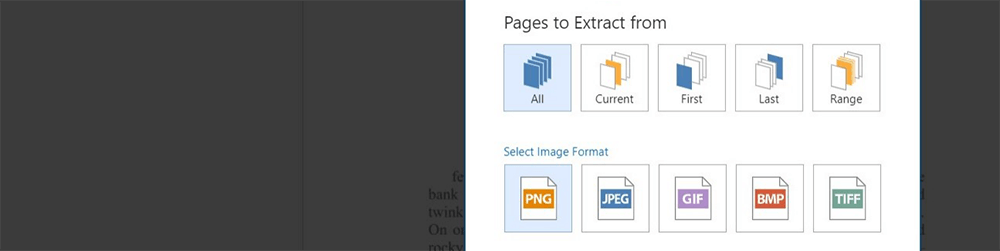
Ruler / Grid . Essas opções irão adicionar uma régua e / ou uma grade para ter edições mais limpas e profissionais.
Inserir
Esta guia contém todas as suas opções de inserção. Aqui estão algumas coisas que você pode fazer com isso.
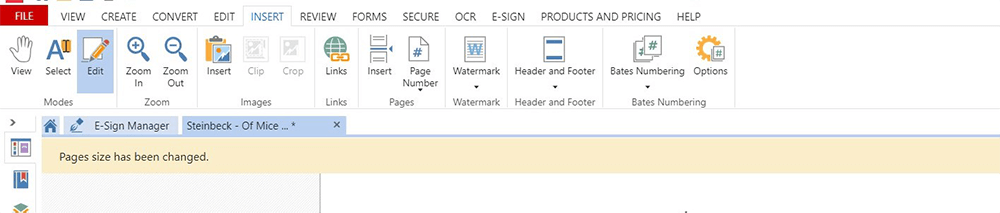
Imagem Isso permite que você adicione uma imagem ao seu documento.
Links . Esta opção permite inserir ou remover links dentro dos documentos e até mesmo hiperlinks.
Inserir . Você pode inserir páginas aqui. Você pode escolher entre uma página em branco, uma página de seu arquivo ou uma cópia de uma página do documento atual. Também existem opções para escolher quantas páginas deseja adicionar, onde adicioná-las e o tamanho que deseja para as páginas.
Número da página . Você pode adicionar ou remover números de página com esta opção.
Marca d'água . Você pode adicionar uma marca d'água personalizada ao seu PDF aqui. Você também pode remover marcas d'água existentes.
Cabeçalho e rodapé . É aqui que você pode adicionar ou remover cabeçalhos e rodapés. É muito semelhante a adicionar cabeçalhos e rodapés em um documento do Word, com o recurso adicional de usar uma imagem com seu texto.
Numeração e opções de Bates . Aqui você pode adicionar números Bates aos seus documentos. Em comparação com o Adobe para profissionais, encontrar a opção de adicionar números Bates e adicioná-los é muito mais simples com o Soda PDF. A guia de opções permite que você personalize seus números Bates. Você pode escolher com qual número começar, alterar onde os números de Bates aparecem no seu documento, você pode girar o texto, escolher a fonte, o tamanho e o estilo.
Ao selecionar a adição de números Bates, você obterá uma tela pop-up e precisará adicionar seu documento ao número Bates. Você pode adicionar mais de um documento e tê-los numerados juntos, sem combinar os arquivos.
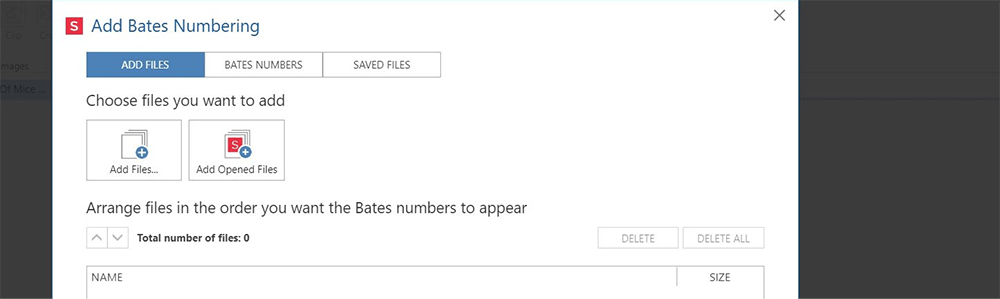
Nota : Este não é um recurso que pode ser usado com a versão gratuita. Você precisará ter a assinatura.
Análise
Com esta opção, você pode destacar, sublinhar, branco e tachado. Você também pode adicionar notas, carimbos e formas. Também existe uma ferramenta Lápis onde você pode adicionar fotos e notas em estilo livre. A opção Comparar documentos permite que você compare seu PDF revisado com o original para garantir edições mais precisas.

Formulários
Aqui é onde você pode criar formulários digitais. As opções para as caixas de campo são Campo de texto, Caixa de seleção, Botão de opção, Caixa de combinação, Caixa de listagem, Caixa de envio e Enviar, e-mail e campo de impressão. Você também pode configurá-lo para que um usuário possa simplesmente percorrer os campos, importar e exportar os dados do campo que deseja usar e redefinir os dados nos campos.
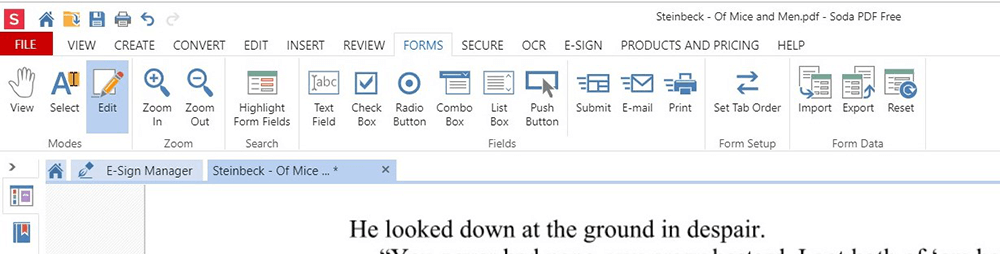
Se você tiver problemas e não conseguir encontrar o recurso de que precisa para editar seu documento, existe o recurso AJUDA. Aqui você encontrará um tour do produto, guia do usuário, opções e suporte ao vivo. Você pode encontrar qualquer resposta para sua pergunta e encontrar uma opção para deixar comentários sobre o aplicativo. Você acabou de deixar seu e-mail e seus comentários, perguntas ou problemas. Você pode encontrar essa opção na guia AJUDA.
Parte 3 - Outras ferramentas de PDF no SodaPDF
Crio
Você pode criar um novo documento PDF em branco, qualquer arquivo ou uma página da web com esta opção. Você também pode converter qualquer arquivo em PDF, mesclar arquivos e importar em lote para que cada arquivo seja convertido como um documento PDF separado. Basta selecionar a opção de sua preferência para criar um novo PDF; em seguida, se optar por criar a partir de um arquivo, você precisará selecionar o arquivo no disco rígido ou na nuvem. Ou, se você optar por criar a partir de uma página da web, precisará inserir o URL da página que deseja escolher.
Converter
Com esta opção, você pode converter documentos do Word, PowerPoint e Excel em PDF. Ele também pode converter documentos e imagens HTML, TXT, RTF, PDF / A em PDF. Se você tem um PDF que gostaria de converter, pode convertê-lo aqui. Você tem a opção de convertê-lo de PDF para Word, PowerPoint, Excel, Imagem, HTML, TXT, RTF e PDF / A.
Nota : Você precisará criar uma conta gratuita para usar esta opção. Você pode criar um ou você pode se inscrever com seu outlook / windows, Facebook ou conta do Google.
Seguro
É aqui que você protege seu PDF com uma senha. Você pode editar um PDF aqui. Você tem a opção de selecionar uma área a ser editada ou pode pesquisar e editar palavras ou entradas específicas.
OCR
Com esta opção, você pode digitalizar seu documento e converter os diferentes tipos de documentos e imagens em dados pesquisáveis editáveis.
Nota : Você precisará criar uma conta e entrar para usar este recurso. Você precisará ativar esta opção depois de fazer login.
Parte 4 - Outra maneira de editar PDF
Se editar um PDF on-line não é algo que você gosta de fazer, se acha assustador ou tem problemas para fazer uma edição profissional limpa, não se preocupe. Existe outra maneira de editar PDF. Você pode simplesmente converter o PDF em um documento do Word. Você pode encontrar essa opção na guia Converter ou simplesmente ir para Arquivo e selecionar Converter . Depois de converter seu PDF em um documento do Word, você pode fazer suas edições no Word e salvar o documento como PDF quando terminar as edições.
Esse artigo foi útil? Obrigado pelo seu feedback!
SIM Ou NÃO























